Една от най-интересните функции, които Samsung въведе с телефоните Galaxy S4 и Note 3, беше MultiWindow Flashbar, която позволява използването на две приложения едновременно в режим на разделен изглед. Много потребители са опитвали да пренасят тази функция на други телефони от време на време, но никой друг разработчик вероятно не е свършил по-добра работа от старши член на XDA-Developers zst123 с неговата странична лента MultiWindow, която ви позволява бърз достъп до избран брой приложения от вертикална странична лента , както и да използвате повече от едно приложение в разделен изглед с помощта на модули на рамката на Xposed.
Просто погледнете екранната снимка от дясната страна. Забелязахте ли нещо допълнително там? Ето как MultiWindow се появява на екрана, когато е активиран. Приложението се показва от лявата страна по подразбиране, като се състои от напълно адаптивна вертикална лента, която съдържа куп преки пътища за приложения. Също така забележете миниатюрния раздел в горния десен ъгъл на тази лента, който по същество действа като малък превключвател за включване и изключване на лентата MultiWindow. Най-доброто, разбира се, е, че можете да го отворите над всяко друго приложение на преден план и да се движите напред-назад между приложенията за миг.
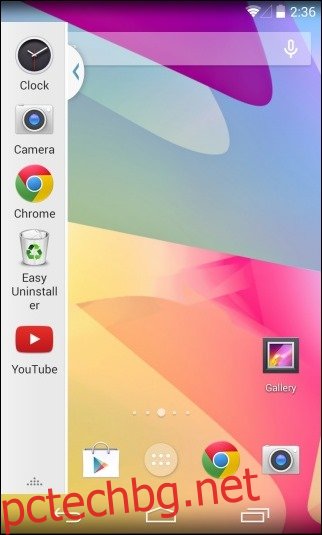
Използването на MultiWindow Sidebar е много просто. Когато бъде инсталиран, първото нещо, което ще трябва да направите, е да отидете на екрана с настройки и да докоснете „Режим за стартиране на приложение“, последвано от избор на типа режим по ваш избор. Режимът по подразбиране (нормално стартиране) ви позволява да стартирате приложения, като просто ги докоснете и работи без модул за рамка на Xposed. Единственият недостатък на нормален режим обаче е, че не можете да използвате режим на разделен изглед с него, който работи само на XMultiWindow или XHaloFloatingWindow Xposed модули. Приложението също така носи отделен режим за потребители, работещи с ParanoidAndroid ROM на своето устройство.
Можете също да изберете да стартирате приложението автоматично всеки път, когато телефонът ви се рестартира, като активирате „Старт при стартиране“. За да активирате самата странична лента MultiWindow, можете да докоснете „Превключване на услугата“.
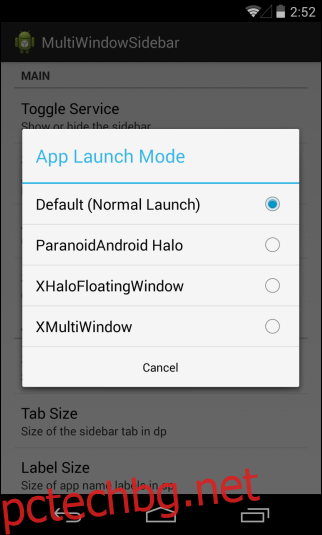
Друго важно нещо, което ще трябва да направите, е да добавите преки пътища към приложенията, до които искате да получите достъп. Това може да стане, като натиснете „Избор на приложения“, което от своя страна извежда списък с инсталирани приложения на вашето устройство, които можете лесно да добавите към страничната лента за лесен достъп.
Освен всички горепосочени настройки, можете да направите и няколко естетически промени, като например промяна на позицията по подразбиране на страничната лента на MultiWindow (ляво или дясно), страна на раздела, размер на етикета и скорост на анимация според вашите предпочитания.
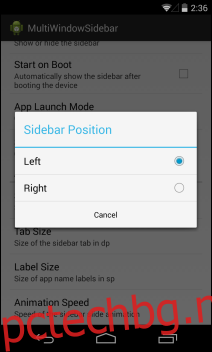
Ако просто искате да превключвате между приложения на Android, тогава бутонът за многозадачност по подразбиране може да е достатъчен за работата. Но ако искате да стартирате две приложения едновременно, при условие че имате инсталирани модули XMultiWindow или XHaloFlaotinGWindow Xposed на вашето устройство, тогава MultiWindow Sidebar може значително да подобри вашето многозадачно изживяване.
Изтеглете чрез: XDA-разработчици

